您好,登录后才能下订单哦!
密码登录
登录注册
点击 登录注册 即表示同意《亿速云用户服务条款》
win7系统中如何设置共享文件夹,相信很多没有经验的人对此束手无策,为此本文总结了问题出现的原因和解决方法,通过这篇文章希望你能解决这个问题。
1。右键单击要共享的文件夹,然后选择“属性”。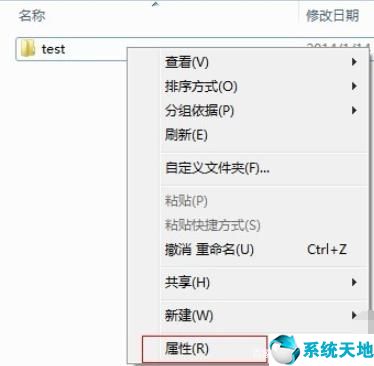
2。选择共享。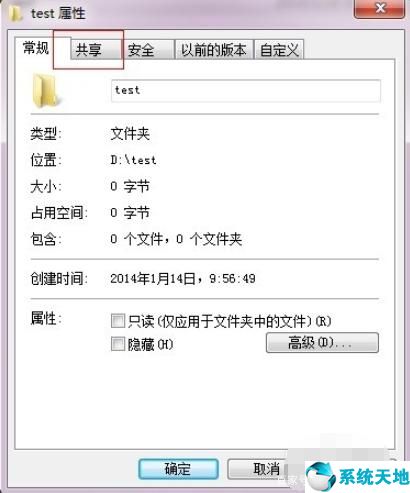
3。然后点击下面的“分享”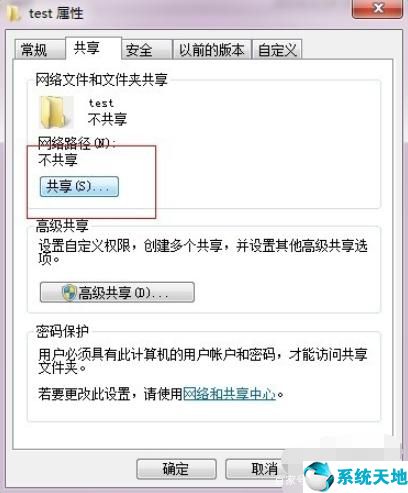
4。单击对话框中的下拉箭头并选择“所有人”。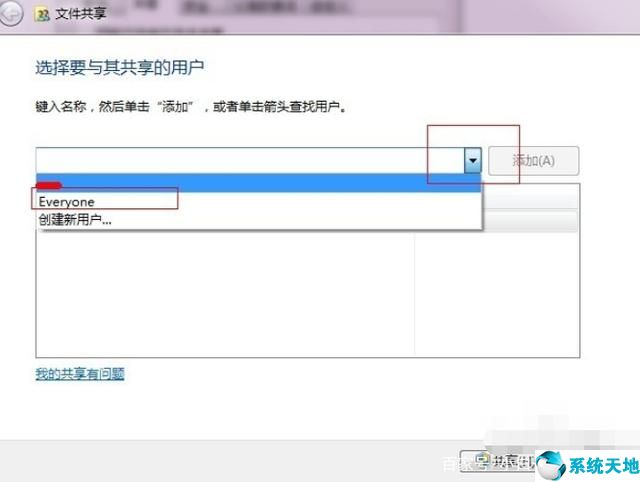
5。单击“添加”。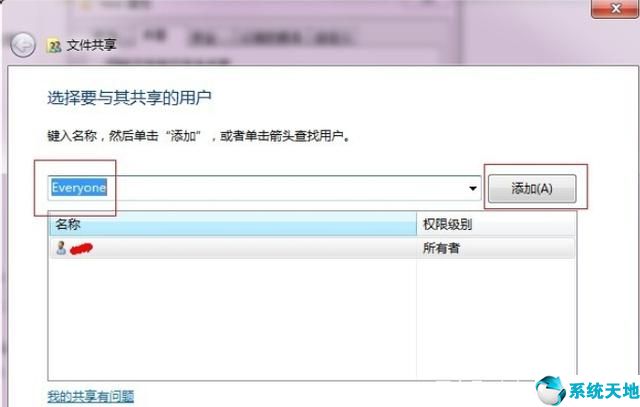
6。单击everyone的下拉框以设置权限。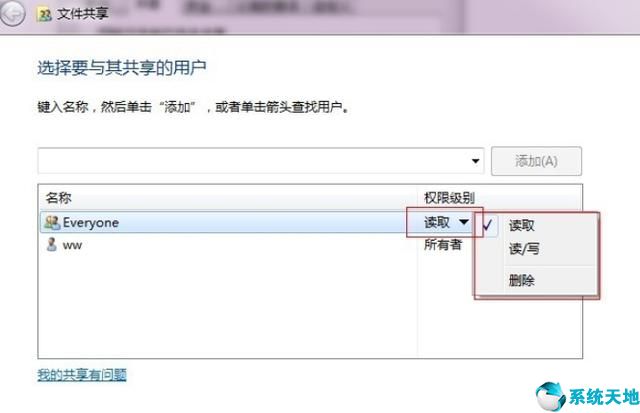
7。设置后点击分享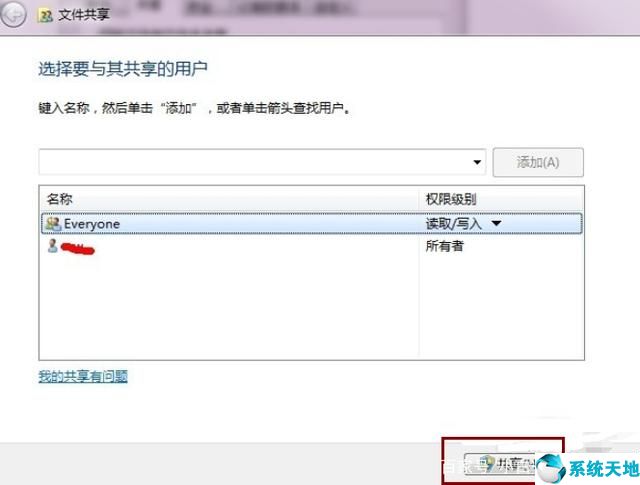
8。完全共享。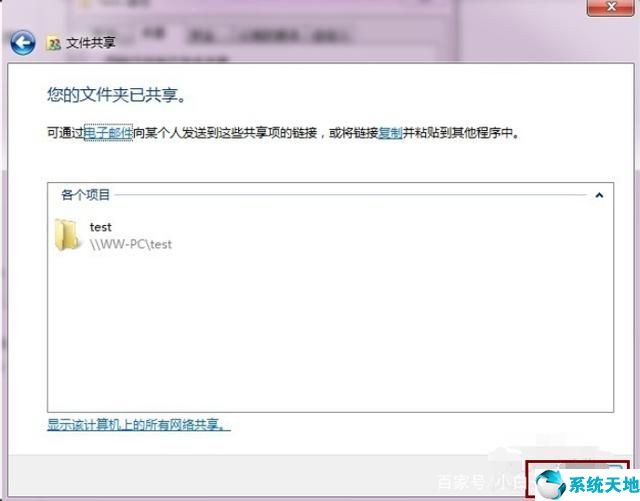
9。在其他计算机上,win R打开操作窗口并输入共享文件夹所在计算机的IP地址。[//IP地址的计算机共享文件],单击“确定”查看共享文件夹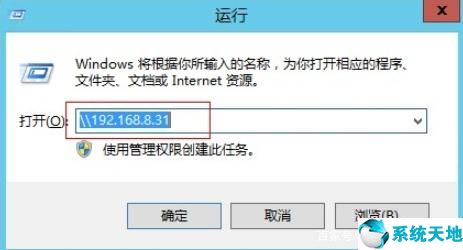
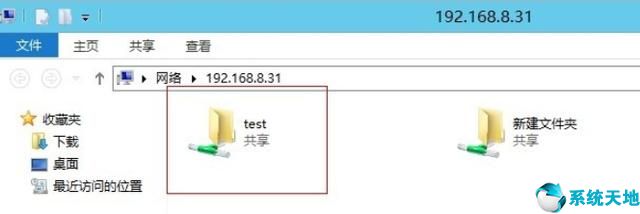
看完上述内容,你们掌握win7系统中如何设置共享文件夹的方法了吗?如果还想学到更多技能或想了解更多相关内容,欢迎关注亿速云行业资讯频道,感谢各位的阅读!
免责声明:本站发布的内容(图片、视频和文字)以原创、转载和分享为主,文章观点不代表本网站立场,如果涉及侵权请联系站长邮箱:is@yisu.com进行举报,并提供相关证据,一经查实,将立刻删除涉嫌侵权内容。